Πώς να Root Samsung Galaxy Nexus Android Smartphone
Το Galaxy Nexus είναι το τρίτο ναυαρχικό Android smartphone που γίνεται με τη συνεργασία της Google και της Samsung. Αν δεν γνωρίζετε, το Galaxy Nexus είναι επίσης το πιο ισχυρό τηλέφωνο Android μέχρι σήμερα, αγωνιζόμενο με μια μεγάλη οθόνη 4, 6 ιντσών και επεξεργαστή διπλού πυρήνα. Επιπλέον, είναι επίσης το πρώτο τηλέφωνο Android που θα αποσταλεί με την τελευταία έκδοση του Android 4.0 - Ice Cream Sandwich.
Αν είστε ένας από τους λίγους τυχερούς που έχουν πάρει τα χέρια σας σε αυτή τη συσκευή (είναι διαθέσιμη μόνο στο Ηνωμένο Βασίλειο για τώρα, αλλά θα είναι διαθέσιμη παγκοσμίως από τον Δεκέμβριο και μετά) και θέλετε να ριζώσετε το τηλέφωνο, έχουμε οδηγός για σας.
Σημείωση :
1. Τα παρακάτω βήματα θα λειτουργούν μόνο σε τηλέφωνο Samsung Galaxy Nexus. Μην το δοκιμάζετε σε άλλα τηλέφωνα.
2. Η ριζοβολία του τηλεφώνου σας σημαίνει ότι ακυρώνετε την εγγύησή σας. Παρόλο που δοκιμάσαμε τη μέθοδο (και βεβαιωθείτε ότι λειτουργεί) πριν από την ανάρτηση, δεν είμαστε υπεύθυνοι αν μπλοκαρίσατε το τηλέφωνό σας κατά τη διάρκεια της διαδικασίας.
3. Η παρακάτω μέθοδος είναι μόνο για Windows.
Ραδιόφωνο του Galaxy Nexus
Υπάρχουν μερικά πράγματα που θα χρειαστείτε για να προχωρήσετε περαιτέρω στην εξάπλωση της συσκευής σας. Αυτά είναι:
- Πακέτο Root Galaxy Nexus (λήψη)
- Λογισμικό Android SDK και ADB (λήψη)
Όλα τα απαραίτητα βοηθητικά προγράμματα περιλαμβάνονται στο παραπάνω πακέτο root, ώστε να μην χρειάζεται να κάνετε λήψη κάθε αρχείου ξεχωριστά. Προχωρώντας προς τα εμπρός, πρέπει να ακολουθήσετε τα παρακάτω βήματα.
1. Πρώτα απ 'όλα, θα πρέπει να έχετε εγκατεστημένο το Android SDK και το ADB στο σύστημά σας. Αυτά μπορούν να ληφθούν χρησιμοποιώντας τους παραπάνω συνδέσμους λήψης. Για να κάνετε τη διαδικασία λίγο απλή, εγκαταστήστε το SDK σε παράθυρα C: \ android-sdk .
2. Αφού εγκαταστήσετε το SDK, εξαγάγετε αρχεία από το πακέτο Root στον παρακάτω κατάλογο.
C: \ android-sdk-windows \ πλατφόρμα-εργαλεία
3. Θα δείτε τέσσερα αρχεία μετά την εξαγωγή, μεταξύ των οποίων το ένα είναι το αρχείο οδηγών. Πρέπει να εγκαταστήσετε τα προγράμματα οδήγησης USB της Samsung για να αναγνωρίσετε το smartphone από τον υπολογιστή σας. Ονομάζεται Samsung_USB_Driver_for_Moblie_Phones_v1_4_6_0.exe . Κάντε διπλό κλικ πάνω του και εγκαταστήστε το.
4. Τώρα, ήρθε η ώρα να παίξετε με τη συσκευή σας. Απενεργοποιήστε το τηλέφωνό σας και συνδέστε το με τον υπολογιστή σας μέσω του καλωδίου USB.
5. Ανοίξτε τη Γραμμή εντολών στα Windows σας. Πληκτρολογήστε την ακόλουθη εντολή για να αλλάξετε τον τρέχοντα κατάλογο εργασίας στον κατάλογο SDK.
cd C: \ android-sdk-windows \ πλατφόρμα-εργαλεία
6. Ενεργοποιήστε το τηλέφωνό σας σε λειτουργία εκκίνησης, ώστε να ολοκληρωθεί η παραπάνω εργασία. Μπορεί να γίνει κρατώντας πατημένο το πλήκτρο αύξησης της έντασης ήχου και το πλήκτρο έντασης ήχου και στη συνέχεια πατώντας το πλήκτρο λειτουργίας . Σας επιτρέπει να μπείτε στη λειτουργία εκκίνησης του bootloader.
7. Επιστρέψτε στη Γραμμή εντολών ξανά και πληκτρολογήστε την ακόλουθη εντολή για να δείτε αν ο υπολογιστής σας αναγνωρίζει το τηλέφωνο ή όχι.
.. \ tools \ fastboot
8. Εάν ο υπολογιστής έχει αναγνωρίσει το τηλέφωνό σας, θα το εμφανίσει στην οθόνη σας. Αυτό ήταν μόνο για να ελέγξετε τη σύνδεση μεταξύ του υπολογιστή σας και του τηλεφώνου σας.
9. Το παρακάτω βήμα θα σβήσει όλα τα δεδομένα του τηλεφώνου σας. Έτσι, εάν έχετε αποθηκεύσει τα σημαντικά δεδομένα σας στο τηλέφωνό σας, δημιουργήστε αντίγραφα ασφαλείας τώρα.
10. Τώρα, πρέπει να ξεκλειδώσουμε τον bootloader για να εκκινήσουμε με μαλακό τρόπο την εικόνα μη ασφαλούς εκκίνησης. Πληκτρολογήστε την ακόλουθη εντολή στη γραμμή εντολών για να το κάνετε αυτό.
.. \ tools \ fastboot ξεκλειδώστε το
11. Αφού ξεκλειδώσει ο bootloader, πρέπει να εκκινήσουμε το τηλέφωνο με την εικόνα εκκίνησης, ακολουθώντας την εντολή θα το κάνουμε αυτό.
... \ tools \ fastboot boot boot.img
12. Η εικόνα εκκίνησης έχει εγκατασταθεί με επιτυχία στο τηλέφωνό σας. Ξεκινήστε το τηλέφωνό σας κανονικά και ενεργοποιήστε το σφάλμα USB για να ολοκληρώσετε το τελικό βήμα. Το Debugging USB μπορεί εύκολα να ενεργοποιηθεί πηγαίνοντας στο " Menu -> Settings -> Applications -> Development -> USB debugging ", σημειώστε το πλαίσιο.
13. Εδώ πηγαίνει το τελευταίο βήμα που θα εγκαταστήσει την πρόσβαση σούπερ χρήστη στο τηλέφωνό σας. Πληκτρολογήστε τις ακόλουθες εντολές στο CMD μία προς μία. Βεβαιωθείτε ότι πληκτρολογείτε εντολές όπως αυτές δίνονται παρακάτω.
adb ρίζα adb επανατοποθετήστε adb push su / system / bin adb ώθηση superuser.apk / system / app adb κέλυφος chmod 06755 / system / bin / su adb κέλυφος chmod 06755 /system/app/Superuser.apk reboot adb
Αφού ολοκληρώσετε τα παραπάνω βήματα, το τηλέφωνό σας θα επανεκκινηθεί και στη συνέχεια θα είναι ένα ριζωμένο τηλέφωνο. Θα σας ζητηθεί η άδεια Super χρήστη όταν οποιαδήποτε εφαρμογή ζητήσει. Εάν αντιμετωπίζετε προβλήματα με την εξάπλωση του Galaxy Nexus, ενημερώστε μας!

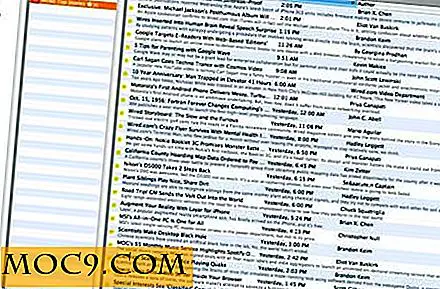


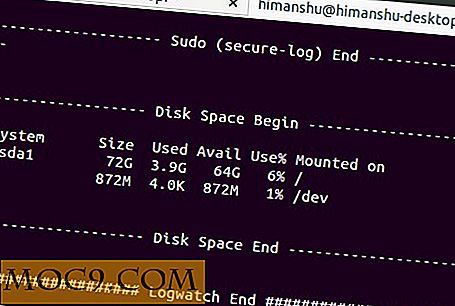
![Κανέλα - Ένα μεγάλο περιβάλλον εναλλακτικής επιφάνειας εργασίας για το Gnome Shell [Linux]](http://moc9.com/img/cinnamon-login.png)

